Oppdatert april 2024: Slutt å få feilmeldinger og senk systemet med optimaliseringsverktøyet vårt. Få den nå på denne koblingen
- Last ned og installer reparasjonsverktøyet her.
- La den skanne datamaskinen din.
- Verktøyet vil da fiks datamaskinen din.
Feilkoden 0xc0000017 vises etter en installasjon på nytt eller mislykket oppdatering som ender med en BSOD (Blue Screen of Death). Den ledsages av feilmeldingen "Det er ikke nok minne til å lage en ramdisk-enhet." Denne feilkoden sendes til STATUS_NO_MEMORY og indikerer at det ikke er nok virtuelle minnekvoter eller byttefiler for de angitte stedene.
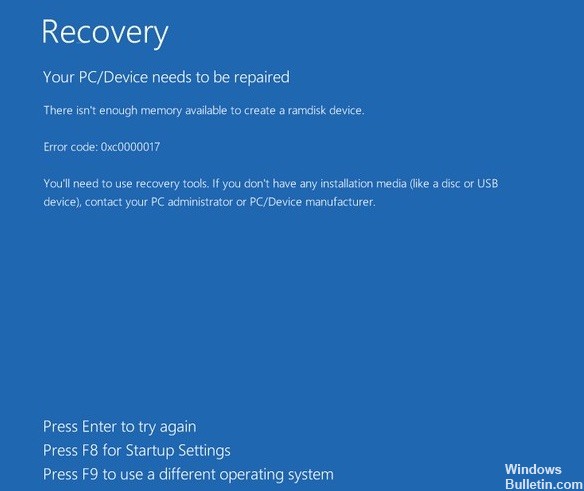
Feilkoden 0xc0000017 er vanligvis forbundet med seksjoner med dårlig minne innebygd i Windows-oppstartskonfigurasjonsdata som blokkerer bruken av RAM som datacache.
Stanser antivirusprogrammet
Hvis du opplever dette problemet når du prøver å oppgradere versjonen din fra Windows til Windows 10, bør du starte denne feilsøkingsoppgaven ved å eliminere muligheten for interferens fra tredjepart. Det viser seg at en overbeskyttende antiviruspakke kan stoppe oppdateringsprosessen på grunn av en falsk alarm.
Comodo, Avast, McAffee er ofte rapportert for årsaken til denne oppførselen, men det kan være andre. Hvis dette scenariet gjelder, og du faktisk bruker en tredjeparts suite som kan forårsake denne feilen, må du teste om prosessen er vellykket hvis du gjør det mens antiviruspakken er deaktivert eller avinstallert.
Oppdatering fra april 2024:
Du kan nå forhindre PC -problemer ved å bruke dette verktøyet, for eksempel å beskytte deg mot tap av filer og skadelig programvare. I tillegg er det en fin måte å optimalisere datamaskinen for maksimal ytelse. Programmet fikser vanlige feil som kan oppstå på Windows -systemer uten problemer - du trenger ikke timer med feilsøking når du har den perfekte løsningen på fingertuppene:
- Trinn 1: Last ned PC Repair & Optimizer Tool (Windows 10, 8, 7, XP, Vista - Microsoft Gold-sertifisert).
- Trinn 2: Klikk på "start Scan"For å finne Windows-registerproblemer som kan forårsake PC-problemer.
- Trinn 3: Klikk på "Reparer alle"For å fikse alle problemer.
Du kan starte sakte ved å deaktivere sanntidsbeskyttelsen og prøve oppdateringsprosessen på nytt. Hvis BSOD 0xc0000017 ikke lenger vises, kan du legge merke til at AV-enheten din har forårsaket problemet. For de fleste sikkerhetssuiter kan du gjøre dette direkte fra oppgavelinjemenyen.
Bruk av Bcdedit

Merk: Du må være administrator for å utføre denne prosedyren.
- Gå til søkefeltet nederst til venstre og skriv kommandoprompt.
- Velg ledetekst.
- Skriv inn bcdedit / enum all og trykk Enter.
- En liste over alle steder som er merket som “dårlig” vises. Denne listen kan slettes eller slettes.
- Du må skrive inn bcdedit / deletevalue {badmemory} Badmemorylist og trykke Enter. Vennligst skriv inn ordren tilsvarende.
- Du kan deretter forlate PC-en din, starte den på nytt og oppdatere den.
Kjør DISM (Deployment Image Service and Management Tool) fra ledeteksten

Trinn 1: Trykk Windows + X og velg Kommandoprompt (Admin).
Trinn 2: Etter å ha åpnet ledeteksten, skriver du kommandoen nedenfor og trykker Enter for å utføre DISM-kommandoen.
DISM / Online / Cleanup-Image / RestoreHealth
Denne kommandoen utfører distribusjonsverktøyet for bildebehandling og vedlikehold, starter datamaskinen eller den bærbare datamaskinen på nytt når DISM-verktøyet er ferdig.
Ekspert Tips: Dette reparasjonsverktøyet skanner depotene og erstatter korrupte eller manglende filer hvis ingen av disse metodene har fungert. Det fungerer bra i de fleste tilfeller der problemet skyldes systemkorrupsjon. Dette verktøyet vil også optimere systemet ditt for å maksimere ytelsen. Den kan lastes ned av Klikk her

CCNA, Webutvikler, PC Feilsøking
Jeg er en datamaskinentusiast og en praktiserende IT-profesjonell. Jeg har mange års erfaring bak meg i dataprogrammering, feilsøking og reparasjon av maskinvare. Jeg er spesialisert på webutvikling og database design. Jeg har også en CCNA-sertifisering for nettverksdesign og feilsøking.

